Компоненты принтера Canon Pixma IX6840
Вид спереди
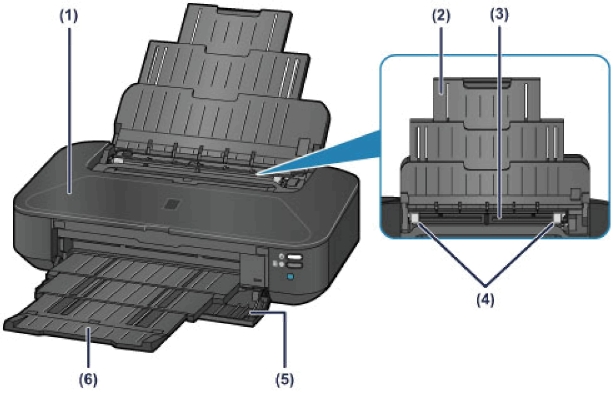
(1) верхняя крышка
Откройте для замены краски или извлечения замятой внутри принтера бумаги, лучше - оригинальных.
(2) упор для бумаги
Выдвигается для загрузки бумаги в задний лоток.
(3) задний лоток
Загрузите бумагу сюда. Два или более листов бумаги одного типа и размера можно загрузить одновременно и автоматически подавать на печать по одному листку.
(4) направляющие бумаги
Совместите с обеими сторонами стопки бумаги.
(5) передняя крышка
Откройте, чтобы выдвинуть лоток приема бумаги перед печатью.
(6) лоток приема бумаги
Выводится бумага после печати. Откройте до начала печати.
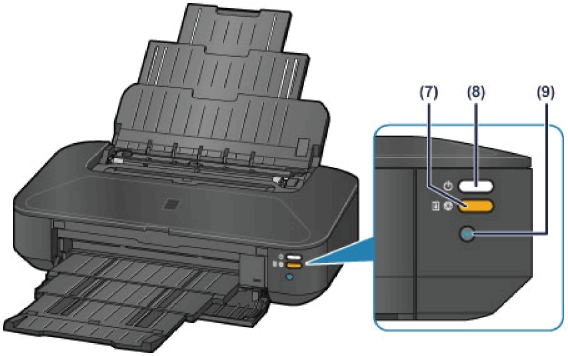
С целью пояснения на приведенном выше рисунке светятся все индикаторы.
(7) Кнопка ВОЗОБНОВИТЬ/ОТМЕНА (RESUME/CANCEL) / индикатор Аварийный сигнал (Alarm)
Нажмите ее для отмены выполняемого задания печати. При возникновении ошибки этот индикатор светится или мигает оранжевым. Эту кнопку можно нажать после устранения ошибки принтера для отключения состояния ошибки принтера и возобновления печати.
• Состояние принтера определяется с помощью индикаторов ПИТАНИЕ (POWER) и Аварийный сигнал (Alarm).
• Индикатор ПИТАНИЕ (POWER) не горит: питание выключено.
• Индикатор ПИТАНИЕ (POWER) горит белым: принтер готов к печати.
• Индикатор ПИТАНИЕ (POWER) мигает белым: принтер подготавливается к печати или выполняется печать.
• Индикатор Аварийный сигнал (Alarm) мигает оранжевым: возникла ошибка, принтер не готов к печати.
• Индикатор ПИТАНИЕ (POWER) мигает белым, а индикатор Аварийный сигнал (Alarm) мигает оранжевым попеременно: возможно, произошла ошибка, требующая обращения в центр технического обслуживания.
(8) Кнопка ВКЛ (ON)/Индикатор ПИТАНИЕ (POWER)
Нажмите, чтобы включить или выключить питание устройства. При включении питания индикатор мигнет, затем загорится белым светом.
(9) Кнопка Wi-Fi/Индикатор Wi-Fi
Удерживайте для автоматической настройки беспроводного подключения к локальной сети.
Указывает состояние LAN (светится синим или мигает).
Горит:
Соединение с беспроводной локальной сетью включено.
Мигает:
выполняется печать или сканирование по беспроводной сети. Также мигает во время настройки подключения к беспроводной локальной сети.
Вид сзади

(1) разъем для подключения к проводной локальной сети
Подсоедините кабель локальной сети, чтобы подключить принтер к локальной сети.
(2) USB-порт
Вставьте USB-кабель для подключения принтера к компьютеру.
(3) разъем кабеля питания
Подсоедините кабель питания, поставляемый в комплекте с устройством.
• Не прикасайтесь к металлическому корпусу.
• Не вставляйте и не извлекайте USB-кабель и кабель локальной сети во время печати.
Вид внутренних частей

(1) индикаторы
Сигнализируют о состоянии (светится красным или мигает).
(2) держатель печатающей головки
Печатающая головка предварительно установлена.
<<<назад
далее>>>
при использовании материалов ссылка на сайт компании awella.ru обязательна
Помогла информация на сайте ? Оставьте отзыв о работе нашей компании ! Это можно сделать в яндекс браузере и это простимулирует работников нашей компании (ответственные получат бонусы), которые собирали ее для вас! Спасибо !
|